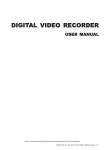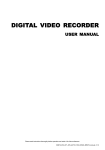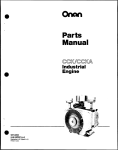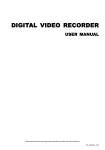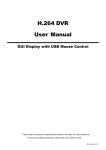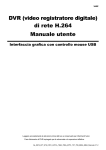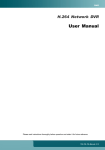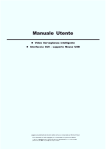Download VIDEOREGISTRATORE DIGITALE
Transcript
335Z VIDEOREGISTRATORE DIGITALE MANUALE D’USO Leggere accuratamente le istruzioni prima dell’uso e conservarle per riferimenti futuri. Italian_KD673_672_671_670_AC791_790_CD540_MR673_672_manual_V1.1 IMPORTANTI ISTRUZIONI DI SICUREZZA ATTENZIONE RISCHIO DI FOLGORAZIONE ATTENZIONE: Per ridurre il rischio di folgorazione non esporre l’apparecchio a pioggia o umidità. Usare solo con il tipo di alimentazione elettrica indicata sull'etichetta. La società non deve essere ritenuta responsabile di qualsiasi danno derivante da uso improprio, anche se siamo stati avvisati della possibilità di tali danni. Spiegazione dei simboli grafici Il simbolo del fulmine all’interno di un triangolo equilatero serve per avvertire l'utente della presenza di "dangerous voltage" (tensioni pericolose) non isolate all’interno del prodotto, che possono essere di magnitudine tale da costituire un rischio scosse elettriche per le persone. Il punto esclamativo, all'interno di un triangolo equilatero, e inteso per avvisare l'utente della presenza di importanti istruzioni operative e di manutenzione (riparazioni) nella documentazione che accompagna l'attrezzatura. Tutti i prodotti senza piombo forniti dall’azienda sono conformi ai requisiti delle Leggi Europee in materia di restrizione dell’uso di determinate sostanze pericolose all’interno delle apparecchiature elettriche ed elettroniche (RoHS), questo significa che le nostre procedure di produzione ed in nostri prodotti sono rigorosamente "lead free"(senza piombo) e privi delle sostanze citate nella Direttiva. Il simbolo del bidone della spazzatura annullato da una croce, indica che all'interno dell'Unione Europea il prodotto deve essere smaltito separatamente dai rifiuti urbani al termine della sua durata utile. Questo vale per il prodotto e per tutte le periferiche marcate con questo simbolo. Non smaltire questi prodotti indistintamente insieme ai rifiuti urbani. Contattare il proprio rivenditore locale per le procedure di riciclaggio dell'apparecchio. Questo apparato è prodotto in conformità ai requisiti sulle interferenze radio. Limitazione delle responsabilità Ci riserviamo il diritto di rivedere o rimuovere, in qualsiasi momento, qualsiasi contenuto di questo manuale. Non rilasciamo garanzie, né ci assumiamo alcuna responsabilità legale nei riguardi dell’accuratezza, completezza o utilità di questo manuale. Per la visualizzazione e il funzionamento effettivi, fare riferimento al DVR in proprio possesso. I contenuti di questo manuale sono soggetti a modifica senza preavviso. I nomi di prodotti e società citati nel presente documento possono essere marchi o nomi di marchi registrati di proprietà dei rispettivi possessori. Licenza MPEG4 QUESTO PRODOTTO È SOTTO LA LICENZA DEL PORTAFOGLIO LICENZE DI BREVETTI MPEG-4 VISUAL PER USO PERSONALE NON COMMERCIALE DEGLI UTENTI PER LA (i) CODIFICA VIDEO IN CONFORMITÀ ALLO STANDARD MPEG-4 VISUAL (“VIDEO MPEG-4”) E/O (ii) LA DECODIFICA VIDEO MPEG-4 CHE È STATO CODIFICATO DA UN UTENTE IMPEGNATO IN UNA ATTIVITÀ PERSONALE E NON COMMERCIALE E/O CHE È STATO OTTENUTO DA UN FORNITORE VIDEO AUTORIZZATO DA MPEG LA A FORNIRE VIDEO MPEG-4. NESSUNA ALTRA LICENZA E GARANTITA, NE DEVE CONSIDERASI IMPLICITA, PER QUALSIASI ALTRO USO. ALTRE INFORMAZIONI, INCLUDENDO QUELLE RELATIVE AD USI PROMOZIONALI INTERNI E COMMERCIALI ED ALLE CONCESSIONI DI LICENZA, POSSONO ESSERE OTTENUTE DALLA MPEG LA, LLC. VISITARE IL SITO HTTP://WWW.MPEGLA.COM. Licenza GPL Questo prodotto contiene codici che sono sviluppati da Terze Parti e che sono soggetti a GNU General Public License (“GPL”) o a GNU Lesser Public Licence (“LGPL”). Il codice GPL utilizzato in questo prodotto viene rilasciato senza alcuna garanzia ed è soggetto al copyright dell’autore. Ulteriori codici sorgente soggetti a licenze GPL, sono disponibili su richiesta. Siamo lieti di fornire le nostre modifiche al Linux Kernel, oltre ad alcuni comandi nuovi, ed alcuni strumenti per accedere al codice. I codici sono disponibili sul sito FTP, si raccomanda di scaricarli dal seguente sito oppure consultare il proprio distributore: ftp://ftp.dvrtw.com.tw/GPL/AV074/ Versione Firmware: 1112-1036-1013-1024-0a-0000 Visualizzatore Video: 0113 CONTENUTI 1. NOTE SPECIALI....................................................................................................................................................................................................... 1 2. PANNELLO FRONTALE E POSTERIORE............................................................................................................................................................... 2 2.1. Pannello frontale............................................................................................................................................................................................. 2 2.2. Pannello posteriore......................................................................................................................................................................................... 3 3. COLLEGAMENTI E CONFIGURAZIONE ................................................................................................................................................................ 4 3.1. Installazione del disco rigido........................................................................................................................................................................... 4 3.2. Collegamento telecamera............................................................................................................................................................................... 5 3.3. Collegamento di altre periferiche (Solo per alcuni modelli) ................................................................................................................ 5 3.4. Impostazione alimentazione ........................................................................................................................................................................... 5 3.5. Impostazione di data e ora ............................................................................................................................................................................. 5 3.6. Impostazione password.................................................................................................................................................................................. 5 3.7. Impostazioni di registrazione .......................................................................................................................................................................... 6 4. OPERAZIONI DI BASE ............................................................................................................................................................................................ 7 4.1 Pagina dal vivo ................................................................................................................................................................................................ 7 4.2. Registrazione.................................................................................................................................................................................................. 7 4.3. Riproduzione .................................................................................................................................................................................................. 8 4.4. Ricerca............................................................................................................................................................................................................ 8 4.5. Aggiornamento firmware / OSD...................................................................................................................................................................... 9 5. FUNZIONAMENTO AVANZATO ............................................................................................................................................................................. 10 5.1. RICERCA RAPIDA ....................................................................................................................................................................................... 10 5.2. REGISTRA ................................................................................................................................................................................................... 10 5.2.1. Impostazioni registrazione rapida ...................................................................................................................................................... 10 5.2.2. Impostazioni di registrazione dettagliate ............................................................................................................................................ 10 5.3. TIMER........................................................................................................................................................................................................... 11 5.4. RILEVAMENTO ............................................................................................................................................................................................ 12 5.5. REMOTO (Solo per alcuni modelli) .............................................................................................................................................................. 14 5.6. INFO SISTEMA ............................................................................................................................................................................................ 14 5.7. RETE (Solo per alcuni modelli) .................................................................................................................................................................... 15 5.7.1. STATICO ............................................................................................................................................................................................ 15 5.7.2. PPPOE ............................................................................................................................................................................................... 16 5.7.3. DHCP ................................................................................................................................................................................................. 16 5.8. BACKUP ....................................................................................................................................................................................................... 17 5.8.1. BACKUP USB .................................................................................................................................................................................... 17 6. FUNZIONAMENTO REMOTO................................................................................................................................................................................ 19 6.1. Visualizzatore Video ..................................................................................................................................................................................... 19 6.1.1. Installazione e connessione di rete .................................................................................................................................................... 19 6.1.2. Pannello di controllo ........................................................................................................................................................................... 20 6.1.3. Operazioni generali ............................................................................................................................................................................ 21 6.2. Browser web IE ............................................................................................................................................................................................ 25 6.3. QuickTime Player ......................................................................................................................................................................................... 27 APPENDICE 1 CONFIGURAZIONE PIN (Solo per alcuni modelli) ........................................................................................................................... 28 APPENDICE 2 RISOLUZIONE DEI PROBLEMI........................................................................................................................................................ 29 APPENDICE 3 ELENCO UNITÀ FLASH USB COMPATIBILI.................................................................................................................................... 30 APPENDICE 4 ELENCO DISCHI RIGIDI SATA COMPATIBILI.................................................................................................................................. 31 APPENDICE 5 SPECIFICHE ..................................................................................................................................................................................... 32 APPENDICE 6 PROTOCOLLO RS485 ...................................................................................................................................................................... 34 NOTE SPECIALI 1. NOTE SPECIALI Supporto risoluzione uscita VGA Il Modello 1 e il Modello 2 sono dotati di interfaccia VGA integrata, e gli utenti possono cambiare la risoluzione in relazione al proprio monitor. Andare su “AVANZA” “VISUALIZZA” , e spostarsi su “VGA OUTPUT” per selezionare la risoluzione VGA desiderata. Sono disponibili le seguenti sette opzioni: 1) 800 x 600 2) 1024 x 768 (predefinito) 3) 1280 x 1024 4) 1440 x 900 5) 1400 x 1050 6) 1680 x 1050 7) 1600 x 1200 Nota: Per ottenere una qualità ottimale dell’immagine sul monitor LCD, assicurarsi che(1) la risoluzione dell’uscita VGA del DVR sia supportata dal monitor, e che (2) le impostazioni dell’uscita VGA del monitor LCD e del DVR siano coerenti. Se l’immagine non è posizionata o scalata in modo corretto, andare al menu del monitor per eseguire le regolazioni. Per i dettagli, fare riferimento al manuale utente del monitor LCD. Alimentazione Per verificare che il DVR funzioni sempre in maniera corretta, si consiglia di utilizzare un gruppo di continuità, per garantire un funzionamento continuo. (Opzionale) 1 PANNELLO FRONTALE E POSTERIORE 2. PANNELLO FRONTALE E POSTERIORE 2.1. Pannello frontale 1) Indicatori LED POWER : il DVR è acceso. HDD : Il disco rigido è in fase di lettura oppure registrazione. ALARM TIMER PLAY : È stato attivato un allarme (Solo per alcuni modelli). : Timer registrazione attivo. : In stato riproduzione. 2) MENU Premere per accedere al menu principale. 3) ENTER Premere per confermare le impostazioni. 4) LIST Per cercare in modo rapido i file registrati per evento, premere per visualizzare l’elenco eventi. Selezionare un evento, quindi premere “ENTER” per riprodurre il file selezionato. 5) PLAY Premere per riprodurre i video registrati. 6) SLOW In modalità riproduzione, premere per riprodurre lentamente il file registrato. 7) ZOOM Nella modalità dal vivo o riproduzione, premere per ingrandire l'immagine del canale selezionato. 8) SEQ Premere per attivare la funzione monitor secondario, premere nuovamente per uscire. 9) Premere per mostrare la modalità di visualizzazione a quattro canali. 10) POWER Tenere premuto il tasto per accendere/spegnere il DVR. Nota: In modalità di registrazione, terminare la registrazione prima di spegnere il DVR. Nota: Per verificare che il DVR funzioni sempre in maniera corretta, si consiglia di utilizzare un gruppo di continuità, per garantire un funzionamento senza interruzioni. (Opzionale) 11) 1~4 Premere uno dei tasti per selezionare il canale che si desidera vedere. 12) ( / +) / ( / -) / () / () Premere uno di questi quattro tasti per spostare il cursore su/giù/sinistra/destra. In modalità riproduzione, premere questi pulsanti per mettere in pausa () / arrestare () / avanzare () / riavvolgere () la riproduzione del file. In modalità impostazioni, premere / per cambiare le impostazioni nel menu. 13) AUDIO (SLOW + ZOOM) Premere contemporaneamente “SLOW” + “ZOOM” per selezionare l’audio dal vivo o l’audio di riproduzione dei canali audio. 14) PTZ (SEQ + ) (Solo per alcuni modelli) Premere contemporaneamente “SEQ” + “ ” per accedere / uscire dalla modalità controllo PTZ. Regolazione dell’angolazione PTZ: Premere / / / per ruotare verso su/giù/sinistra/destra. 15) Porta USB 2 PANNELLO FRONTALE E POSTERIORE Collegare a questa porta una unità Flash USB compatibile per eseguire backup o aggiornamenti rapidi del firmware/del menu a video. Prima di usare l’unità flash USB, usare il PC per formattare l’unità flash USB come “FAT32”. 2.2. Pannello posteriore 1) VIDEO IN (1 ~ 4) Permette di collegare sorgenti video, come telecamere. Nota: Se si desidera eseguire un backup video con audio, controllare che il proprio DVR supporti la funzione audio, e collegare le telecamere ai canali che supportano la funzione audio. 2) VIDEO OUT Permette il collegamento ad un monitor CRT per l’ingresso video. 3) AUDIO IN (Solo per alcuni modelli) Permette di collegare sorgenti audio, come telecamere attrezzate con la funzione audio. Verificare che il proprio DVR supporti la funzione audio, e il numero di ingresso audio supportati. Nota: In relazione al modello acquistato, questa serie di DVR supporta FINO A QUATTRO canali ingresso audio, i quali sono rispettivamente Audio 1, Audio 2, Audio 3 e Audio 4, i dati audio verranno registrati con i dati video dei canali CH1, CH2, CH3 e CH4 rispettivamente. Ad esempio, se il DVR supporta due canali in ingresso, i canali audio saranno Audio 1 e Audio 2. Quando si riproduce il CH1, si potrà ascoltare anche la registrazione audio di Audio 1. 4) AUDIO OUT (Solo per alcuni modelli) Consente il collegamento di un dispositivo audio, come ad esempio un microfono o un altoparlante. 5) IR (Solo per alcuni modelli) Consente il collegamento al ricevitore IR per il telecomando. 6) EXTERNAL I/O (Solo per alcuni modelli) Inserire in questa porta il D-Sub 9 pin per collegare dispositivi esterni (allarme esterno, telecamera PTZ, eccetera). Per i dettagli sulla configurazione del PIN della porta I/O, fare riferimento a “APPENDICE 1 CONFIGURAZIONE PIN (Solo per alcuni modelli)” a pagina 28. 7) VGA (Solo per alcuni modelli) Permette il collegamento diretto al monitor LCD. 8) LAN (Solo per alcuni modelli) Permette di collegare a Internet mediante un cavo LAN. 9) DC 19V Permette di collegare l’adattatore in dotazione. 3 COLLEGAMENTI E CONFIGURAZIONE 3. COLLEGAMENTI E CONFIGURAZIONE 3.1. Installazione del disco rigido Le unità HDD devono essere installate prima di accendere il DVR. Fase 1: Allentare le viti sul coperchio superiore e rimuoverlo dal DVR. Individuare le due staffe per il disco rigido posizionate sulla base del DVR come indicato di seguito. Fase 2: Utilizzare un disco rigido compatibile, e collegarlo al connettore di alimentazione e al connettore bus dati. Fase 3: Assicurarsi che il lato PCB sia rivolto verso l’alto, e posizionare il disco rigido tra le staffe del disco rigido sulla base del DVR come mostrato di seguito. Assicurarsi che l’altro lato del disco rigido sia a contatto con la base del DVR per la conduzione di calore. Fase 4: Allineare il foro per la vite su ciascuna staffa con il foro su ciascun lato del disco rigido come mostrato di seguito, e fissare il disco rigido alla staffa utilizzando la vite in dotazione. Fase 5: Chiudere il coperchio superiore del DVR e stringere tutte le viti allentate nella Fase 1. 4 COLLEGAMENTI E CONFIGURAZIONE 3.2. Collegamento telecamera Le telecamere devono essere collegate e alimentate. Deve quindi essere collegato l’output video della telecamera alla porta input video del DVR utilizzando un cavo coassiale o cavi RCA con connettori BNC. Il DVR rileverà automaticamente il sistema video della telecamera collegata (NTSC / PAL) e commuterà sul sistema corretto. 1) Collegamento elettrico Collegare la telecamera usando il tipo d’alimentazione indicata. 2) Collegamento del cavo video Collegare l’output video della telecamera alla porta d’input video del DVR usando un cavo coassiale o un cavo RCA con connettore BNC. 3) Collegamento del cavo audio (Solo per alcuni modelli) Collegare l’output audio della telecamera alla porta d’input audio del DVR usando un cavo coassiale o un cavo RCA con connettore BNC. 4) Configurazione telecamera (Solo telecamere PTZ) Per i dettagli sull’impostazione di inclinazione telecamera, ID, protocollo e velocità Baud, fare riferimento a “5.5. REMOTO” a pagina 14. 3.3. Collegamento di altre periferiche (Solo per alcuni modelli) In relazione al modello di DVR acquistato, questa serie di DVR potrebbe supportare il collegamento di altre periferiche. Per i dettagli sul collegamento, fare riferimento ai manuali utente delle periferiche. 3.4. Impostazione alimentazione Questo dispositivo deve essere fatto funzionare solamente con il tipo di alimentazione indicata sull’etichetta del produttore. Collegare il cavo d'alimentazione CA all’adattatore di corrente e ad una presa di corrente. Il LED di alimentazione si accende. Nota: Per verificare che il DVR funzioni sempre in maniera corretta, si consiglia di utilizzare un gruppo di continuità, per garantire un funzionamento senza interruzioni. (Opzionale) 3.5. Impostazione di data e ora Impostare la data e l’ora prima di usare il DVR. Premere “MENU” e immettere la password per accedere all’elenco di menu. La password amministratore predefinita è 0000. Andare su “DATA” e impostare data / ora / ora legale nell’elenco menu “DATA”. Nota: NON modificare la data o l'ora del DVR dopo avere attivato la funzione di registrazione. Diversamente, i dati registrati saranno scombinati e non si potrà trovare il file registrato – per eseguire il backup – usando la ricerca per orario. Se la data o l’ora viene modificata accidentalmente quando la funzione di registrazione è attivata, si raccomanda di cancellare tutti i dati del disco rigido e di riavviare la registrazione. Nota: La prima volta che viene utilizzato il DVR, caricare il DVR per almeno 48 ore continue dopo aver impostato la data e l’ora. 3.6. Impostazione password Premere “MENU” e immettere la password per accedere all’elenco di menu. Quindi, andare su “AVANZA” per entrare nel menu impostazioni avanzate. Nel “AVANZA”, andare su “INFO SISTEMA”. Selezionare “PASSWORD” e premere “ENTER” per accedere al sottomenu e impostare la password (quattro cifre). La password amministratore predefinita è 0000. 5 COLLEGAMENTI E CONFIGURAZIONE 3.7. Impostazioni di registrazione Per impostazione predefinita, la funzione di registrazione viene attivata quando si accende il DVR e la telecamera è collegata. Per cambiare le impostazioni di registrazione, premere “MENU” e immettere la password per accedere all’elenco menu. Quindi, andare su “REGISTRA” per entrare nel menu impostazioni avanzate. Per i dettagli, fare riferimento a “5.2. REGISTRA” a pagina 10. 6 OPERAZIONI DI BASE 4. OPERAZIONI DI BASE 4.1 Pagina dal vivo In relazione al modello di DVR acquistato, è possibile vedere le seguenti schermate di visualizzazione dal vivo con le relative icone di stato. Icona Funzione Icona Funzione Icona Funzione Icona Funzione Blocco tasti Sblocco tasti 1° canale audio dal vivo 2° canale audio dal vivo 3° canale audio dal vivo 4° canale audio dal vivo 1° canale riproduzione audio 2° canale riproduzione audio 3° canale riproduzione audio 4° canale riproduzione audio Canale audio non selezionato Modalità zoom digitale Zoom digitale non selezionato Sovrascrittura HDD Timer registrazione Movimento Registrazione Allarme (Solo per alcuni modelli) 4.2. Registrazione Se sono attivate la funzione di registrazione e di preallarme, questo dispositivo sovrascriverà 8 GB di dati, a partire dal più vecchio, per una registrazione continua senza interruzioni. 1) Icona registrazione manuale Per impostazione predefinita, una volta collegato correttamente il DVR con le telecamere e il disco rigido è stato installato, sullo schermo viene visualizzata l’icona “ 2) ” (registrazione). Icona registrazione eventi Se è attivata la rilevazione di movimento / allarme, quando si verifica un movimento o scatta un allarme esterno, sarà possibile vedere l’icona “ 3) ” (movimento) o “ ” (allarme esterno) sullo schermo. Icona timer registrazione Quando viene attivato il timer della registrazione, sullo schermo LED si illumina “Timer”, e viene visualizzato “ (timer). 7 ” OPERAZIONI DI BASE 4.3. Riproduzione Premere “PLAY” sul pannello di controllo del DVR e il dispositivo riprodurrà l’ultimo video registrato. Nota: Devono essere presenti almeno 8192 immagini di dati registrati affinché la riproduzione funzioni in modo appropriato. In caso contrario, il dispositivo terminerà la riproduzione. Ad esempio: se IPS (immagini per secondo) è impostato su 30, la durata della registrazione deve essere di almeno 273 secondi (8192 immagini / 30 IPS) perché la riproduzione funzioni in modo appropriato. 1) SUCC veloce / PREC veloce Questa unità consente di aumentare o diminuire la velocità d’avanzamento e retrocessione veloce. In modalità di riproduzione: Premere una volta ““ per ottenere una velocità di avanzamento di 4X, premerlo due volte per ottenere la velocità 8X, eccetera. La velocità massima è 32X. Premere una volta ““ per ottenere una velocità di riavvolgimento di 4X, premerlo due volte per ottenere la velocità 8X, eccetera. La velocità massima è 32X. Nota: Durante la riproduzione, sullo schermo sarà visualizzata anche la grandezza delle immagini della registrazione (CORNICE, CAMPO o CIF). 2) Pausa / Avanzamento immagini Premere “” per mettere in pausa la riproduzione video. In modalità di pausa: Premere una volta “” per avanzare di un fotogramma. Premere una volta “” per andare indietro di un fotogramma. 3) Stop Premere “” in modalità riproduzione, lo schermo di dispositivo ritorna alla modalità di monitoraggio dal vivo. 4) Riproduzione al rallentatore Premere “SLOW” per ottenere la velocità 1/4X, premerlo due volte per ottenere la velocità 1/8X. 5) Riproduzione audio (Solo per alcuni modelli) Premere “SEQ” + “ ” per selezionare l’audio dal vivo o l’audio di riproduzione dei canali audio. Audio dal vivo del primo canale audio Riproduzione audio del primo canale audio Audio dal vivo del secondo canale audio Riproduzione audio del secondo canale audio Audio dal vivo del terzo canale audio Riproduzione audio del terzo canale audio Audio dal vivo del quarto canale audio Riproduzione audio del quarto canale audio Il canale audio non è stato selezionato. Nota: In relazione al modello acquistato, questa serie di DVR supporta FINO A QUATTRO canali ingresso audio, i quali sono rispettivamente Audio 1, Audio 2, Audio 3 e Audio 4, i dati audio verranno registrati con i dati video dei canali CH1, CH2, CH3 e CH4 rispettivamente. Ad esempio, se il DVR supporta due canali in ingresso, i canali audio saranno Audio 1 e Audio 2. Quando si riproduce il CH1, si potrà ascoltare anche la registrazione audio di Audio 1. 4.4. Ricerca 1) Ricerca completa evento Premere “LIST” per visualizzare i file registrati per evento. Scegliere l’elemento che si desidera controllare e premere “ENTER” per avviare la riproduzione. 2) Ricerca per orario Premere “MENU” per accedere all’elenco menu, e andare su “AVANZA” “LOG EVENTO”. Andare su “RICERCA RAPIDA”, e premere “ENTER” per accedere al menu di ricerca rapida. È possibile ricercare qualsiasi evento specifico in base al periodo (Anno / Mese / Giorno / Ora / Min) e riprodurre direttamente il file trovato. 8 OPERAZIONI DI BASE 4.5. Aggiornamento firmware / OSD 1) Tramite un’unità flash USB Fase 1. Per prima cosa formattare il dispositivo di archiviazione USB in formato FAT32. Fase 2. Ottenere i file di aggiornamento dal proprio distributore e salvarli nel proprio dispositivo flash USB (non cambiare il nome del file). Fase 3. Inserire l’unità flash USB nella porta USB del DVR. Fase 4. Premere “MENU”, andare su “AVANZA” “INFO SISTEMA”, quindi su “AGGIORNA”. Premere “ENTER”. Fase 5. Selezionare “Sì” e premere di nuovo il tasto “ENTER” per confermare l’aggiornamento. 2) Tramite il software “Visualizzatore video” fornito Fase 1. Salvare i file di aggiornamento nel PC (non cambiare il nome file) ed effettuare l’accesso al Visualizzatore video. Fase 2. Fare clic su “ ” (Controlli vari) per visualizzare il pannello di controllo misto. Nel pannello di controllo misto, fare clic su “ ” (Strumenti) per accedere alla finestra di aggiornamento. Fase 3. Inserire il nome, la password, l’indirizzo IP e il numero della porta del DVR. Fase 4. Fare clic sulla scheda “Firmware” o “Language” (Lingua), quindi fare clic su “Add” (Aggiungi) per selezionare i file firmware o OSD da aggiornare. Fase 5. Fare clic su “Update Firmware” (Aggiorna firmware) o “Update Language” (Aggiorna lingua) per avviare l’aggiornamento. 9 FUNZIONAMENTO AVANZATO 5. FUNZIONAMENTO AVANZATO 5.1. RICERCA RAPIDA È possibile cercare un qualsiasi evento specifico per orario e riprodurre direttamente il file trovato dal DVR. Andare su “RICERCA RAPIDA” e premere “ENTER”. Verranno visualizzati i seguenti elementi del sottomenu: 1) DATA Selezionare il periodo specifico (ANNO / MESE / GIORNO / ORA / MIN) che si desidera ricercare. 2) RICERCA SU HDD Cambiare l’unità disco rigido desiderata se il DVR ha più di 1 disco rigido. 3) AVVIA Andare su “AVVIA” e premere il pulsante “ENTER" per effettuare la ricerca e riprodurre direttamente i file registrati. 5.2. REGISTRA In questo menu si possono configurare le impostazioni di registrazione. Premere “MENU” sul pannello frontale. La password amministratore predefinita è 0000. Immettere la password predefinita, e premere “ENTER”. 5.2.1. Impostazioni registrazione rapida Andare su “AVVIO RAPIDO” J “REGISTRA”. Sullo schermo vengono visualizzati i seguenti elementi del sottomenu: 1) DIM IMMAGINE Selezionare CORNICE, CAMPO (Solo per alcuni modelli) o CIF. 2) QUALITÀ Permette di selezionare una delle 4 opzioni per la qualità: OTTIMA, MIGLIORE, ALTA e NORMALE. 3) IMMAGINE AL SEC. Permette di selezionare le immagini/secondo per la REGISTRAZIONE MANUALE. 5.2.2. Impostazioni di registrazione dettagliate Andare su “AVANZA” J “REGISTRA”, e premere ”ENTER”. Sullo schermo vengono visualizzati i seguenti elementi del sottomenu: 1) ATTIVA REGISTRAZIONE MANUALE Permette di avviare / terminare la funzione di registrazione manuale. 2) ATTIVA REGISTRAZIONE EVENTO Permette di avviare / terminare la funzione di registrazione eventi. Quando questa funzione è attivata, la registrazione viene avviata da qualsiasi movimento o allarme esterno. 3) ATTIVA REGISTRAZIONE CON TIMER Permette di avviare / interrompere il timer della registrazione attivato in relazione all’orario pianificato 4) IPS REGISTRAZIONE EVENTO Permette di selezionare le immagini/secondo per la REGISTRAZIONE EVENTI (la registrazione viene attivata da un allarme o movimento). 5) IPS REGISTRAZIONE CON TIMER Permette di selezionare le immagini/secondo per la REGISTRAZIONE A TEMPO (registrazione che viene attivata in base all’orario pianificato). 10 FUNZIONAMENTO AVANZATO 6) REGISTRAZIONE IN PRE-ALLARME Permette di attivare o disattivare la funzione di preallarme (ACCESO / SPENTO). Quando è attivata sia la funzione preallarme sia la funzione registrazione eventi, il DVR registrerà 8MB di dati prima che sua attivato qualsiasi allarme / movimento. 7) OVERWRITE Selezionare questa voce per sovrascrivere i dati registrati dell’unità HDD. In modalità di registrazione O/W (sovrascrittura), quando l’unità HDD è piena, il DVR cancellerà senza preavviso 8GB di dati meno recenti per continuare la registrazione. 5.3. TIMER In questo elenco di menu è possibile programmare diversi orari per la registrazione e per la funzione di rilevamento. Andare su “TIMER”, e premere ”ENTER”. Selezionare per abilitare (ACCESO) o disabilitare (SPENTO) le funzioni timer di registrazione e / o timer di rilevamento. 1) TIMER REGISTR. Usare / per cambiare l’impostazione (ACCESO / SPENTO). Quando questa voce è impostata su “ACCESO”, premere il pulsante “ENTER” per accedere al menu secondario e configurare altre impostazioni. TIMER REGISTR. 0 2 4 6 8 10 12 14 16 18 20 22 24 DOM LUN MAR MER GIO VEN SAB CONSULTARE L’INSTALLATORE PER LE IMPOSTAZIONI AVANZATE uv s t SPOSTA SEL Asse delle X 0 ~ 24 ore. Ogni intervallo all’interno di un quadrato corrisponde a due ore (diviso in quattro intervalli da 30 minuti). Asse delle Y Lunedì ~ Domenica. Funzionamento Andare sul punto di inizio e premere invia per impostare il punto di inizio (indicato in rosso). Quindi, premere / / / per impostare il programma di registrazione. Una volta terminata la configurazione, premere di nuovo “ENTER” per creare un punto di fine (in giallo) e premere “MENU” per uscire. 11 FUNZIONAMENTO AVANZATO 2) TIMER RILEVAMENTO Usare / per cambiare l’impostazione (ACCESO / SPENTO). Quando questa voce è impostata su “ACCESO” , premere il pulsante “ENTER” per accedere al menu secondario e configurare altre impostazioni. TIMER RILEVAMENTO 0 2 4 6 8 10 12 14 16 18 20 22 24 DOM LUN MAR MER GIO VEN SAB CONSULTARE L’INSTALLATORE PER LE IMPOSTAZIONI AVANZATE uv s t SPOSTA SEL Asse delle X 0 ~ 24 ore. Ogni intervallo all’interno di un quadrato corrisponde a due ore (diviso in quattro intervalli da 30 minuti). Asse delle Y Lunedì ~ Domenica. Funzionamento Andare sul punto di inizio e premere invia per impostare il punto di inizio (indicato in rosso). Quindi, premere / / / per impostare il programma di registrazione. Una volta terminata la configurazione, premere di nuovo “ENTER” per creare un punto di fine (in giallo) e premere “MENU” per uscire. Nota: Questa funzione è solo per la configurazione e l’attivazione del timer. 5.4. RILEVAMENTO In questo menu secondario si possono impostare le funzioni relative al rilevamento. Andare su “RILEVAMENTO”, e premere ”ENTER”. Sullo schermo vengono visualizzati i seguenti elementi del sottomenu: 1) TITOLO Mostra il nome della telecamera di ciascun canale impostato in “CAMERA”. 2) RIL 3) Le opzioni disponibili variano in relazione al modello acquistato. Per i modelli 1 e 2: Permette di attivare la funzione di rilevamento del movimento per il canale selezionato (ACCESO / SPENTO). Per i modelli 3 e 4: Selezionare ALTA / NORMALE / BASSO per attivare la funzione di rilevamento del movimento con una diversa sensibilità per il canale selezionato, o selezionare SPENTO per disattivare la funzione. AREA Premere “ENTER” per impostare l’area di rilevamento. Vengono visualizzate schermate simili a quelle che seguono: I blocchi rosa rappresentano le aree che non sono rilevate, mentre i blocchi trasparenti rappresentano le aree sotto rilevamento. Sono disponibili due diversi metodi per impostare l’area di rilevamento in relazione al modello acquistato. 12 FUNZIONAMENTO AVANZATO Modello 1 e 2 I blocchi trasparenti sono l’area sotto controllo. Premere “ENTER” per confermare l’area iniziale. Premere / per scegliere l’altezza dell’area. Si possono anche impostare più aree di rilevamento. Premere / per scegliere la larghezza dell’area di rilevamento. Quando viene rilevato un movimento, sarà possibile vedere le griglie lampeggiare. *I blocchi rosa rappresentano le aree che non sono rilevate, mentre i blocchi trasparenti rappresentano le aree sotto rilevamento. Modello 3 e 4 * I blocchi rosa rappresentano le aree che non sono rilevate, mentre i blocchi trasparenti rappresentano le aree sotto rilevamento. È possibile scegliere tra tre aree di rilevamento: Premere una volta “” o ” ” per ampliare l’area di rilevamento. Premere una volta “” o ” ” per ridurre l’area di rilevamento. 4) LS (Livello di sensibilità) (Solo per alcuni modelli) “LS” permette di impostare la sensibilità per il confronto di due immagini diverse. Più piccolo è il valore, più alta sarà la sensibilità di rilevamento del movimento. 5) SS (Sensibilità spaziale) (Solo per alcuni modelli) “SS” permette di impostare la sensibilità per rilevare le dimensioni (il numero di griglie) di un oggetto sullo schermo. Più piccolo è il valore, più alta sarà la sensibilità di rilevamento del movimento. Nota: L’impostazione predefinita di SS è 03, vale a dire che, una volta che un oggetto viene rilevato su più di 3 griglie, il sistema si attiva. Quindi il valore di SS deve essere inferiore al numero di griglie impostato per l’area di rilevamento del movimento. 6) TS (Durata sensibilità) (Solo per alcuni modelli) “TS” permette di impostare la sensibilità relativa all’intervallo di permanenza di un oggetto nell’area di rilevamento necessaria per attivare la registrazione. In relazione al modello acquistato, può essere visualizzato uno dei seguenti metodi: a). Selezionare un valore – Più piccolo è il valore, maggiore sarà la sensibilità per il rilevamento del movimento. b). Selezionare un’opzione – ALTA / NORMALE. 7) RE (Riferimento) (Solo per alcuni modelli) “RE” permette di impostare un riferimento per il rilevamento. Il valore predefinito è 10, vale a dire che il DVR digitale paragonerà simultaneamente 10 immagini continue in base alla sensibilità di LS, SS e TS. 13 FUNZIONAMENTO AVANZATO 8) ALLARME (Solo per alcuni modelli) Selezionare NC (Normalmente Chiuso) / NO (Normalmente aperto) / SPENTO per la polarità dell’allarme. Il valore predefinito dell’allarme è SPENTO. 5.5. REMOTO (Solo per alcuni modelli) In questo menu si possono configurare i dispositivi remoti per farli funzionare in modo appropriato. Andare su “REMOTO” , e premere ”ENTER”. Verranno visualizzati i seguenti elementi del sottomenu: 1) TITOLO Mostra il nome della telecamera di ciascun canale impostato in “CAMERA”. 2) DEVICE Permette di selezionare per ciascun canale il tipo di dispositivo (CAMERA / PTZ) in base alla telecamera collegata. 3) ID Permette di impostare l’ID (0 ~ 255) di una telecamera PTZ. Dopo avere collegato in modo appropriato una telecamera PTZ, sullo schermo sarà mostrato l’ID predefinito della telecamera PTZ. 4) PROTOCOL Permette di selezionare NORMAL (il nostro protocollo), P-D (PELCO-D) o il protocollo P-P (PELCO-P). 5) RATE Permette di impostare la velocità Baud per ciascun canale (2400 / 4800 / 9600 / 19200 / 57600 / 115200). Assicurarsi che la velocità Baud delle telecamere collegate, come PTZ e Speed Dome, sia uguale all’impostazione qui configurata. 5.6. INFO SISTEMA In questo menu si possono controllare o modificare alcune impostazioni del sistema. Di seguito sono descritte le voci del menu secondario: 1) TIPO SERIALE (Solo alcuni modelli) Mostra il tipo di seriale del DVR (RS485). 2) VELOCITÀ BAUD (Solo per alcuni modelli) Permette di impostare la velocità Baud del DVR (2400 / 9600 / 19200 / 38400 / 57600 / 115200). 3) ID HOST (Solo per alcuni modelli) Permette di impostare l’ID del DVR (0-254). 4) PASSWORD Premere “ENTER” per ripristinare la password per l’accesso al sistema DVR. La password può contenere al massimo 4 cifre. 5) RIPRISTINA DEFAULT Premere “ENTER” per ripristinare tutte le impostazioni su valori predefiniti; selezionare “SÌ” per confermare o “NO” per annullare. 6) PULISCI HDD Selezionare il disco rigido che si vuole cancellare. Premere “ENTER” e selezionare “SÌ” per confermare la cancellazione del disco rigido, oppure “NO” per annullare. 7) AGGIORNA Prima di usare l’unità flash USB, usare il PC per formattare l’unità flash USB come FAT32. Quindi salvare il file di aggiornamento in una unità flash USB compatibile e inserirla nella porta USB del pannello frontale. Premere “ENTER” e selezionare “SÌ” per confermare l’aggiornamento o “NO” per annullare. Nota: Per usare questa funzione è necessario salvare il file d’aggiornamento in una unità Flash USB compatibile, collegata alla porta USB sul pannello frontale o posteriore. 14 FUNZIONAMENTO AVANZATO Nota: Non scollegare l’alimentazione del DVR mentre è in corso l’aggiornamento, altrimenti le funzioni del DVR potrebbero non attivarsi normalmente o essere impossibili da utilizzare. 8) SEC BLOCCO AUTOSCATTO Permette di impostare il timeout - in secondi - trascorso il quale si attiva la funzione di blocco dei tasti (Mai / 30 / 60 / 120). 9) LINGUA Permette di selezionare la lingua dell’OSD. 10) FORMATO VIDEO Mostra le informazioni sul formato video del DVR (NTSC / PAL). 11) VERSIONE Mostra le informazioni sulla versione del Firmware. 5.7. RETE (Solo per alcuni modelli) In questo menu è possibile impostare la rete. Andare su “RETE” e premere “ENTER” per accedere al sottomenu. Di seguito sono descritte le voci del menu secondario. 5.7.1. STATICO 1) TIPO RETE Selezionare il tipo di rete come STATICO e impostare tutte le informazioni necessarie nel DVR. 2) INFORMAZIONI DI RETE (IP / GATEWAY / NETMASK) Digitare tutte le informazioni di rete ottenute dall’ISP (Internet Service Provider). 3) DNS (DNS PRIMARIO / DNS SECONDARIO) Inserire l’indirizzo IP del server DNS (Domain Name Server) ottenuto dal provider (ISP). 4) PORTA Il numero valido spazia da 1 a 9999. Il valore predefinito è 80. In genere la porta TCP usata dall'HTTP è 80. Tuttavia, in alcuni casi, è meglio cambiare il numero di questa porta per aggiungere flessibilità o sicurezza. Fare riferimento all'esempio che segue: STATICO TIPO RETE IP GATEWAY NETMASK DNS PRIMARIO DNS SECONDARIO PORTA STATICO 192 . 168 . 001 . 012 192 . 168 . 001 . 254 255 . 255 . 252 . 000 168 . 095 . 001 . 001 139 . 175 . 055 . 244 0080 CONSULTARE L’INSTALLATORE PER LE IMPOSTAZIONI AVANZATE uv SEL s PREC t SUCC INVIA 15 FUNZIONAMENTO AVANZATO 5.7.2. PPPOE 1) TIPO RETE Selezionare il tipo di rete come PPPOE. 2) NOME UTENTE / PASSWORD Impostare il “nome utente” e la “password” ottenuti dal proprio fornitore ISP. 3) DNS (DNS PRIMARIO / DNS SECONDARIO) Inserire l’indirizzo IP del server DNS (Domain Name Server) ottenuto dal provider (ISP). 4) PORTA Il numero valido spazia da 1 a 9999. Il valore predefinito è 80. In genere la porta TCP usata dall'HTTP è 80. Tuttavia, in alcuni casi, è meglio cambiare il numero di questa porta per aggiungere flessibilità o sicurezza. Fare riferimento all'esempio che segue: PPPOE TIPO RETE NOME UTENTE PASSWORD IP GATEWAY NETMASK DNS PRIMARIO DNS SECONDARIO PORTA PPPOE VUOTO VUOTO 000 . 000 . 000 . 000 000 . 000 . 000 . 000 000 . 000 . 000 . 000 168 . 095 . 001 . 001 139 . 175 . 055 . 244 0080 CONSULTARE L’INSTALLATORE PER LE IMPOSTAZIONI AVANZATE uv SEL s PREC t SUCC INVIA Nota: La funzione PPPOE deve avere un “nome utente” ed una “password” sottoscritta da un fornitore ISP ed un “account DDNS” che corrispondano all’IP dinamico per un “Hostname” specifico. 5.7.3. DHCP 1) TIPO RETE Selezionare il tipo di rete come DHCP. 2) DNS (DNS PRIMARIO / DNS SECONDARIO) Inserire l’indirizzo IP del server DNS (Domain Name Server) ottenuto dal provider (ISP). 3) PORTA Il numero valido spazia da 1 a 9999. Il valore predefinito è 80. In genere la porta TCP usata dall'HTTP è 80. Tuttavia, in alcuni casi, è meglio cambiare il numero di questa porta per aggiungere flessibilità o sicurezza. Fare riferimento all'esempio che segue: 16 FUNZIONAMENTO AVANZATO DHCP TIPO RETE IP GATEWAY NETMASK DNS PRIMARIO DNS SECONDARIO PORTA DHCP 000 . 000 . 000 . 000 000 . 000 . 000 . 000 000 . 000 . 000 . 000 168 . 095 . 001 . 001 139 . 175 . 055 . 244 0080 CONSULTARE L’INSTALLATORE PER LE IMPOSTAZIONI AVANZATE uv SEL s PREC t SUCC INVIA Nota: Affinché la funzione DHCP funzioni correttamente, deve essere supportata da un router o da una rete con modem via cavo con servizi DHCP e da un “account DDNS” che corrisponda all’indirizzo IP dinamico di un “Hostname” specifico. 5.8. BACKUP In questo menu è possibile scegliere di eseguire una copia per scopi personali, per un periodo di tempo specificato, su una unità compatibile Flash USB. Il file di backup può essere riprodotto direttamente sul PC mediante il software “Visualizzatore video” con licenza. Per i dettagli, fare riferimento a “Riproduzione” a pagina 22. Nota: Prima si eseguire un backup di video con audio, è necessario controllare se vi sono delle telecamere con audio collegate al canale che supporta la registrazione audio e se vi sono dei dati registrati per quel canale. 5.8.1. BACKUP USB Prima di eseguire il backup su USB, controllare che: a). L’unità Flash USB sia supportata dal DVR. In caso contrario, sullo schermo sarà visualizzato il messaggio “ERRORE USB”. Per un elenco di unità flash USB compatibili, fare riferimento a “APPENDICE 3 ELENCO UNITÀ FLASH USB COMPATIBILI” a pagina 30. b). Il formato dell’unità Flash USB sia “FAT 32”. In caso contrario, formattarla su “FAT 32” usando il PC. c). Non ci siano dati nell’unità Flash USB. In caso affermativo, si raccomanda di cancellare tutti i dati dall’unità Flash USB prima di iniziare il backup. Nota: Quando si avvia il backup USB, non è possibile utilizzare il menu OSD o il backup di rete in modo da conservare la coerenza dei dati video. Nota: È possibile eseguire il backup di fino a 2GB di dati video per ogni operazioni di backup USB. Per eseguire il backup di una quantità maggiore di dati, impostare l'orario ed il canale o i canali desiderati, quindi far ripartire di nuovo il backup su USB. Andare su “BACKUP”, e premere ”ENTER”. Verranno visualizzati i seguenti elementi del sottomenu: 1) ORA INIZIO Permette di selezionare l'orario d'inizio del backup. 17 FUNZIONAMENTO AVANZATO 2) ORA FINE Permette di selezionare l’orario di fine backup. 3) DIM DISPONIBILE Visualizza la capacità dell’unità Flash USB collegata. 4) CANALE Permette di selezionare i canali premendo il tasto “ENTER” per cambiare il simbolo di fronte al numero del canale. Il simbolo “ ” indica che questo canale è selezionato per il backup. Il simbolo “□ ” indica che questo canale non è selezionato per il backup. 5) NUM HDD Selezionare i disco rigido contenente i dati necessari. 6) AGGIORNA Premere “ENTER” per iniziare a copiare i dati scelti sull’unità Flash USB. Nota: In relazione al modello acquistato, questa serie di DVR supporta FINO A QUATTRO canali ingresso audio, i quali sono rispettivamente Audio 1, Audio 2, Audio 3 e Audio 4, i dati audio verranno registrati con i dati video dei canali CH1, CH2, CH3 e CH4 rispettivamente. Ad esempio, se il DVR supporta due canali in ingresso, i canali audio saranno Audio 1 e Audio 2. Quando si riproduce il CH1, si potrà ascoltare anche la registrazione audio di Audio 1. 18 FUNZIONAMENTO REMOTO 6. FUNZIONAMENTO REMOTO È possibile controllare il DVR da remoto tramite il software applicativo con licenza “Video Viewer” (di seguito detto “Visualizzatore video”), il browser web IE, e il lettore QuickTime di Apple SOLO quando il DVR supporta la funzione di rete. Nota: I pulsanti e funzioni descritti di seguito possono essere diversi da quelli attuali e sono solo per alcuni modelli. 6.1. Visualizzatore Video 6.1.1. Installazione e connessione di rete 1) Installazione del software Fase 1: Porre il CD in dotazione nell’unità CD-ROM o DVD-ROM. Il programma viene eseguito automaticamente. Fase2: Fare clic su “Licensed Software AP” (AP Software con licenza) per installare il Visualizzatore Video, o fare clic su “Download Latest Version” (Scarica versione più recente) in “Licensed Software AP” (AP Software con licenza) per scaricare la versione più recente del Visualizzatore Video da Internet. Fase3: seguire le istruzioni su schermo per completare l’installazione. Completata l’installazione, sul desktop del PC viene visualizzata l’icona di collegamento rapido “ ”. 2) Connessione di rete Connessione locale (via LAN) a) Collegare il DVR al PC mediante una linea di rete RJ-45. I valori predefiniti del DVR sono i seguenti: Voce Valore predefinito Indirizzo IP 192.168.1.10 Nome utente admin Password admin Porta 80 b) L’indirizzo IP del PC deve essere impostato come “192.168.1.XXX” (tra 1 e 255, fatta eccezione per 10) per avere PC e DVR sotto lo stesso dominio. c) Fare doppio clic sull’icona “ ” sul desktop del proprio PC per accedere al pannello di controllo. Come impostazione predefinita, il pannello della “Rubrica” ( ) verrà visualizzato a destra del pannello di controllo. d) Fare clic su “ ” (Rubrica) -> “ ” (Aggiungi) per digitare l’indirizzo IP predefinito, il nome utente, la password e il numero della porta del DVR che si desidera connettere. OPPURE Fare clic su “ ” (Ricerca) -> “ ” (Aggiorna) per ricercare gli indirizzi IP disponibili di altri DVR 19 FUNZIONAMENTO REMOTO nello stesso dominio dell'indirizzo IP del proprio PC. Verranno elencati gli indirizzi trovati, che potranno essere aggiunti alla rubrica facendo clic su “ ” (Aggiungi a rubrica). e) Fare doppio clic sull’indirizzo IP appena aggiunto alla rubrica per accedere. Connessione remota (via Internet) a) Fare doppio clic sull’icona “ ” sul desktop del proprio PC per accedere al pannello di controllo. Come impostazione predefinita, il pannello della “Address Book” (Rubrica) verrà visualizzato a destra del pannello di controllo. b) Fare clic su “ ” (Rubrica) -> “ ” (Aggiungi) per digitare l’indirizzo IP, il nome utente, la password e il numero della porta del DVR che si desidera connettere. OPPURE Fare clic su “ ” (Ricerca) -> “ ” (Aggiorna) per ricercare gli indirizzi IP disponibili di altri DVR nello stesso dominio dell'indirizzo IP del proprio PC. Verranno elencati gli indirizzi trovati, che potranno essere aggiunti alla rubrica facendo clic su “ ” (Aggiungi a rubrica). c) Fare doppio clic sull’indirizzo IP appena aggiunto alla rubrica per accedere. 6.1.2. Pannello di controllo Una volta configurate le informazioni di rete, accedere con il nome e la password, fare doppio clic su “ ” sul desktop del PC per aprire e accedere al pannello di controllo. Sarà possibile vedere una schermata simile alla seguente, con 7 sezioni principali: N. Tasto 1 N/D 2 Funzione Descrizione Image Display La posizione dove vengono visualizzate le immagini. (Visualizzazione immagine) Address Book (Rubrica) Fare clic per visualizzare gli indirizzi IP predefiniti. È possibile aggiungere, 20 FUNZIONAMENTO REMOTO N. Tasto Funzione Descrizione rimuovere o ricercare gli indirizzi IP per l’accesso al DVR da remoto. Per questo tasto sono disponibili due funzioni secondarie: Rubrica e Ricerca. Miscellaneous Control (Controlli vari) 3 Fare clic per visualizzare le funzioni operative principali: controllo del volume audio, impostazione colori, backup, impostazione DVR, aggiornamento e trova log eventi. Per i dettagli, fare riferimento a “Controlli vari” a pagina 21. Record / Record Stop (Registra / Termina registrazione) Fare clic per avviare / terminare la registrazione manuale. 5 Snapshot (Istantanea) Fare clic per scattare una foto della visualizzazione corrente. Questa foto verrà salvata nel percorso specificato in “Record Setting” (Impostazioni registrazione). 6 Information (Informazioni) 7 DVR Control (Controllo DVR) 4 / Fare clic per mostrare i dettagli della connessione di rete corrente. Fare clic per andare sul pannello di controllo del DVR per comandare il DVR in remoto. Controlli vari Fare clic su “ Tasto ” nel pannello di controllo, sono disponibili le seguenti sei funzioni: Funzione Descrizione Color Setting (Impostazione colore) Fare clic su questo tasto per regolare la luminosità / contrasto / tonalità / saturazione per un canale singolo o tutti i canali. Backup Per effettuare il backup video in remoto, fare clic su questo tasto per andare alla pagina di impostazione del download. Record Setting (Impostazioni di registrazione) Fare clic per andare alle impostazioni di registrazione dettagliate. Server Setting (Impostazioni del server) Fare clic per andare alle impostazioni dettagliate del DVR. Tools (Strumenti) Fare clic per aggiornare la versione del firmware, il menu OSD multilingue e la visualizzazione boot del DVR in remoto. Status List (Elenco stati) Fare clic per visualizzare i registri di tutti gli eventi e le registrazioni, ricercare i registri desiderati per data, o riprodurre le registrazioni dei registri selezionati. 6.1.3. Operazioni generali Registrazione Per registrare da remoto qualsiasi allarme evento attivato dal lato del DVR, fare clic su “ accedere alla pagina “Record Setting” (Impostazioni registrazione). 21 ”→“ ” per FUNZIONAMENTO REMOTO Nella pagina “Record Setting” (Impostazioni registrazione), è possibile impostare i seguenti elementi: ‧Tipo registrazione ‧Sovrascrittura su disco rigido ‧Orario di registrazione pre / post allarme ‧Impostazione orario di registrazione ‧Percorso di registrazione Se viene selezionato “Manual” (Manuale), fare clic su “ ” sul pannello di controllo principale per avviare immediatamente la registrazione manuale e le registrazioni verranno salvate nella posizione specificata. L’indicazione di testo rossa “REC” verrà visualizzata nell’angolo in alto a sinistra della visualizzazione dell’immagine. Se “Motion” (Movimento) e/o “Alarm” (Allarme) vengono selezionati, verrà abilitata anche la funzione di registrazione in remoto, quando viene attivato un qualsiasi evento sul DVR e le registrazioni verranno salvate nella posizione specificata. Riproduzione Per riprodurre una registrazione, fare clic su “ ”→“ ”, e selezionare la scheda “Record” (Registra) o “Backup”. Come impostazione predefinita, verrà visualizzato un elenco con tutte le registrazioni, e sarà anche possibile ordinare i registri per velocizzare i tempi di ricerca. 22 FUNZIONAMENTO REMOTO Per riprodurre immediatamente una registrazione, selezionare un registro dall’elenco e fare clic su “Play” (Esegui) o doppio clic sul registro selezionato. Quindi, verrà visualizzato il pannello di controllo di riproduzione, nella parte inferiore del pannello, in modo simile al seguente. Backup di rete Fare clic su “ ” -> “ ” per entrare nella pagina “Backup” come segue. Per effettuare un backup in remoto dei video, è possibile specificare un intervallo di tempo specifico o un evento. Nota: Prima di abilitare la funzione di rete, assicurarsi che il DVR non sia in modalità riproduzione, in caso contrario il DVR arresterà la riproduzione. Funzione Descrizione IP Address / Port / User Name / Password (Indirizzo IP / Porta / Nome utente / Password) Verificare se le informazioni sulla connessione di rete del DVR che contiene i dati video necessari sono corrette. HDD Number / Channel (Numero disco rigido / Canale) Specificare il disco rigido (numero disco rigido) e il numero del canale (Canale) contenenti i dati video necessari. Download per orario Specificare l’intervallo orario all’interno del quale sono presenti i dati video desiderati, nelle colonne “Start Time” (Orario inizio) e “Orario fine”. Download per evento Selezionare un registro evento dall’elenco eventi. Questo elenco mostra tutti i registri del DVR specificato, dall’ultimo al primo. ‧Per trovare rapidamente gli eventi necessari, selezionare o deselezionare il tipo di evento “System” (Sistema) / “Manual” (Manuale) / “Alarm” (Allarme) / “Motion” (Movimento) e selezionare 23 FUNZIONAMENTO REMOTO Funzione Descrizione il registro desiderato. ‧Per visualizzare il log più vecchio o quello più nuovo, se non sono mostrati nella pagina corrente, fare clic su “Prev. Page” (Pagina precedente) o “Next Page” (Pagina successiva). ‧Per aggiornare l’elenco eventi, fare clic su “Reload” (Carica di nuovo). File Path (Percorso file) Consente di assegnare la posizione in cui salvare i file di backup. Simultaneous Playback (Riproduzione simultanea) Per visualizzare le immagini di backup simultaneamente mentre è in corso il processo di download, selezionare la casella di selezione “Simultaneous Playback” (Riproduzione simultanea). Sarà possibile vedere le immagini di backup mentre vengono scaricate nel PC o nel notebook. Per effettuare il semplice backup delle immagini senza anteprima, deselezionare la casella di selezione “Simultaneous Playback” (Riproduzione simultanea). Sarà possibile vedere soltanto una finestra che indica il tempo necessario totale, lo stato corrente e la posizione di salvataggio. Download / Cancel (Download / Annulla) Fare clic su “Download” per avviare o “Cancel” (Annulla) per annullare il backup del video. 24 FUNZIONAMENTO REMOTO 6.2. Browser web IE Nota: I sistemi operativi supportati sono Windows Vista / XP / 2000. Fase 1: Nel campo dell’indirizzo URL inserire l’indirizzo IP usato dal DVR, ad esempio 60.121.46.236, e premere Invia. Verrà richiesto di accedere il nome utente e le password per accedere al DVR. Se il numero della porta usata dal DVR NON è 80, è necessario inserire anche il numero della porta. Il formato è ipaddress:portnum. Ad esempio, per l’indirizzo IP 60.121.46.236 e la porta N. 888, digitare “http://60.121.46.236:888” nella casella dell’indirizzo URL e premere “Enter”. Fase 2: Immettere lo stesso nome utente e password utilizzati per l’accesso al visualizzatore video, e premere “OK”. Se le informazioni di accesso sono corrette, viene visualizzata la schermata. Nota: I pulsanti e funzioni descritti di seguito possono essere diversi da quelli attuali e sono solo per alcuni modelli. Descrizione N. Funzione 1 Pagina iniziale 2 Config. Fare clic su per andare alle impostazioni dettagliate del DVR. 3 PTZ Fare clic su per accedere alla modalità PTZ. 4 Selezione del canale 5 Selezione 6 Modalità di : Fare clic per visualizzare il monitor diviso in 4. visualizzazione : Fare clic per visualizzare un canale per volta, a partire dal primo canale. Quando viene Fare clic su per andare nella pagina iniziale del DVR Fare clic su un numero per passare al canale che si desidera visualizzare a schermo intero. o Fare clic su per passare al canale precedente / successivo, o cambiare le impostazioni. visualizzato l’ultimo canale, la sequenza inizierà di nuovo dal primo canale. Per uscire da questa modalità di visualizzazione, premere qualsiasi altro tasto di visualizzazione del canale. 7 Tasti Freccia e Menu Fare clic per accedere al menu/uscire dalla modalità menu. : / : Spostare il cursore in alto o in basso per selezionare il menu precedente o successivo o per la funzione del menu secondario, oppure per cambiare l’impostazione. / : Spostare il cursore a sinistra / a destra per gli elementi precedente e successivo del menu secondario. 8 Evento Fare clic su per accedere alla schermata impostazioni ricerca riproduzione. 25 FUNZIONAMENTO REMOTO N. Funzione 9 Istantanea 10 Blocco tasti Descrizione Fare clic su per scattare un’istantanea della visualizzazione corrente e aprire un’altra finestra del browser per visualizzare l’immagine acquisita. Fare clic su per abilitare la funzione di blocco tasti DVR. Per sbloccare il DVR, digitare la propria password e premere 11 Invia Fare clic su 12 Zoom digitale Fare clic su 13 Ricerca Fare clic su . per confermare le impostazioni oppure per accedere alla selezione. per ingrandire / allontanare l’immagine del canale selezionato. per accedere al menu DVR per la ricerca completa. È possibile verificare qui tutti i registri e selezionarne uno per la riproduzione. (Stop) / 14 Tasti di controllo della riproduzione: (Play) / (Rewind) / (Forward) / (Pause) / (Slow Playback) Riavvolgimento rapido / Avanzamento rapido Fare clic una volta per ottenere una velocità 4X di riavvolgimento / avanzamento rapido, due volte per una velocità 8X, tre volte per 16X, e quattro volte per ottenere una velocità massima di 32X. Riproduzione al rallentatore Fare clic una volta per rallentare la velocità di riproduzione di 4X e premere due volte per una velocità di 8X. H.264 / QuickTime 15 Trasmissione web QuickTime è un software multimediale della Apple Inc. È necessario avere QuickTime installato prima nel sistema operativo. Quando viene selezionato “QuickTime” sarà possibile immettere il nome utente e la password per accedere al server DVR. 16 Modifica qualità 17 Cambia risoluzione BEST / HIGH / NORMAL / BASIC (MIGLIORE / ALTA / NORMALE / BASE) Fare clic per cambiare la qualità dell’immagine. 4CIF / CIF Fare clic per cambiare la risoluzione dell’immagine (4CIF: 704*480 / CIF: 352*240) Attiva / disattiva funzione remota 18 indipendente (Solo per alcuni Fare clic per disattivare / attivare la funzione di rete indipendente. modelli) Per ascoltare l’audio dal vivo da remoto, fare clic su 1, 2, 3 o 4. Selezione canali audio 19 (Solo per alcuni modelli) indica che non è collegata al canale alcuna telecamera è in grado di supportare l’audio. Questa funzione è disponibile quando il DVR è in grado di supportare la funzione audio ed è stata collegata una telecamera in grado di supportare l’audio. Nota: (1) Per sapere se il DVR supporta la funzione audio, fare riferimento alla “APPENDICE 5 SPECIFICHE” a pagina 32. (2) Per conoscere il canale(i) audio supportato(i) dal DVR, fare riferimento a “3). AUDIO IN (Solo per alcuni modelli)” in “2.2. Pannello posteriore” a pagina 3”. 26 FUNZIONAMENTO REMOTO 6.3. QuickTime Player È anche possibile usare il lettore QuickTime per accedere in remoto al DVR e selezionare solo la visualizzazione dal vivo. Nota: QuickTime è un software multimediale della Apple. Per accedere al DVR e vedere la visualizzazione dal vivo, è necessario avere QuickTime installato nel proprio sistema operativo. Se QuickTime è stato installato, passare alla Fase 1. Nota: Al momento della stampa di questo manuale, la versione più recente di QuickTime è la V6.4, mentre i sistemi operativi supportati sono Windows Vista / XP / 2000, e Apple Mac. Fase 1: Andare sul sito ufficiale di Apple per scaricare QuickTime. L’indirizzo del sito web è il seguente: http://www.apple.com/quicktime/win.html a). Fare clic su “Free Download” (Scarica gratuitamente) per entrare nella pagina di download e selezionare il lettore gratuito. b). Lasciare il proprio indirizzo e-mail e premere “Free Download Now” (Scarica gratuitamente ora) per scaricare la versione più recente di QuickTime. c). Una volta completato il download, eseguire il file “QuickTimeInstaller.exe” e seguire le istruzioni a video per terminare la procedura di installazione. Fase 3: Aprire il lettore QuickTime. Selezionare “File” → “Open URL in New Player…” (Apri URL nel nuovo lettore…), e digitare l’indirizzo URL. Il formato dell’URL è “rtsp://ipaddress/live/h264” (Ad esempio, “rtsp://59.124.231.75/live/h264”). Fare clic su “OK” per continuare. Fase 4: Apparirà una finestra che richiederà di immettere le informazioni di autenticazione. Nota: Se non viene richiesto di immettere led informazioni di autenticazione, e viene visualizzato il messaggio di errore 10060, andare su “Edit” (Modifica) “Preferences” (Preferenze) “QuickTime Preferences” (Preferenze QuickTime), e selezionare “Streaming Transport” (Trasporto streaming) dal menu a discesa. Selezionare “Use HTTP” (Usa HTTP), e mantenere l’ID porta su 80. Digitare il nome utente e la password per accedere al proprio DVR. Il nome utente e la password sono uguali a quelle usate per accedere al Visualizzatore Video. Se le informazioni sono corrette, premere “OK” per proseguire. In caso contrario, fare clic su “Cancel” (Annulla) per terminare l’accesso. Se le informazioni sono corrette, premere “OK” per proseguire. In caso contrario, premere “Cancel” (Annulla) per terminare l’accesso. Fase 5: Una volta eseguito l’accesso, viene aperta la visualizzazione dal vivo. 27 APPENDICE 1 CONFIGURAZIONE PIN (Solo per alcuni modelli) APPENDICE 1 CONFIGURAZIONE PIN (Solo per alcuni modelli) PIN FUNZIONE DESCRIZIONE Consente di collegare il connettore INGRESSO ALLARME (PIN1 – 4) e GND (PIN5) con cavi. Una volta fatto scattare l’allarme, il DVR inizia la registrazione e viene attivato l’allarme. 1~4 INGRESSO ALLARME PIN 1 è l’allarme 1. Una volta fatto scattare l’allarme, il canale 1 del DVR inizia la registrazione attivata dall’allarme. PIN 2 è l’allarme 2. Una volta fatto scattare l’allarme, il canale 2 del DVR inizia la registrazione attivata dall’allarme. PIN 3 è l’allarme 3. Una volta fatto scattare l’allarme, il canale 3 del DVR inizia la registrazione attivata dall’allarme. PIN 4 è l’allarme 4. Una volta fatto scattare l’allarme, il canale 4 del DVR inizia la registrazione attivata dall’allarme. 5 GND TERRA In condizioni normali, COM si disconnetta senza NO, ma quando viene fatto scattare 6 COM ALLARME ESTERNO l'allarme, COM si collega con NO. Attenzione: la tensione è limitata a meno di CC 24V 1A. In condizioni normali, COM si disconnetta senza NO, ma quando viene fatto scattare 7 N. ALLARME ESTERNO l'allarme, COM si collega con NO. Attenzione: la tensione è limitata a meno di CC 24V 1A. 8 RS485-A 9 RS485-B 10~11 GND Usando i segnali di comunicazione seriale RS-485, il DVR può essere controllato dal controller a tastiera. Usando i segnali di comunicazione seriale RS-485, il DVR può essere controllato dal controller a tastiera. TERRA 28 APPENDICE 2 RISOLUZIONE DEI PROBLEMI APPENDICE 2 RISOLUZIONE DEI PROBLEMI Fare riferimento alla tabella che segue per una facile risoluzione dei problemi. La tabella descrive alcuni problemi comuni e le loro risoluzioni. Controllare la tabella prima di rivolgersi al rivenditore del DVR. ‧ FAQ (domande frequenti) Domande Assenza d’alimentazione Soluzioni Controllare il collegamento del cavo di alimentazione. Accertarsi che la presa di corrente eroghi energia elettrica. Il DVR non funziona quando sono premuti i tasti La modalità “Blocco tasti” potrebbe essere attivata. Premere un tasto qualsiasi ed inserire la password per uscire da questa modalità. Rilevamento disco rigido non riuscito Usare un’altra unità HDD per eseguire un controllo. Usare un altro cavo disco rigido per eseguire un controllo. Impossibile rilevare l’unità Flash USB Usare un’altra unità Flash USB per eseguire un controllo. Formattare l’unità flash USB in formato FAT32 e riprovare. Assenza video dal vivo Accertarsi che la telecamera sia alimentata. Verificare le impostazioni dell’obiettivo della telecamera. Controllare il cavo video del monitor ed il suo collegamento. Controllare il cavo video della telecamera ed il suo collegamento. Nessun video registrato Verificare che l’unità disco rigido sia installata e collegata in modo appropriato. Controllare che l’opzione “ATTIVA REGISTRAZIONE MANUALE” sia impostata su "ACCESO", e che anche la funzione registrazione nel menu "TELECAMERA" sia impostata su "ACCESO". La registrazione pianificata non funziona Verificare che l’opzione “ATTIVA REGISTRAZIONE CON TIMER” sia impostata su “ACCESO” e che sia stata regolata la pianificazione del timer. La registrazione della rilevazione del movimento non funziona Verificare che l’opzione “ATTIVA REGISTRAZIONE EVENTO” sia impostata su “ACCESO”. Controllare che la funzione di rilevamento “RIL” sia impostata su “ACCESO”. Verificare che sia stata impostata l’area di rilevamento “AREA”. Impossibile eseguire sul DVR i dati registrati Devono essere presenti almeno 8192 immagini di dati registrati affinché la riproduzione funzioni in modo appropriato. In caso contrario, il DVR terminerà la riproduzione. Ad esempio: se IPS (immagini per secondo) è impostato su 30, la durata della registrazione deve essere di almeno 273 secondi (8192 immagini / 30 IPS) perché la riproduzione funzioni in modo appropriato. Impossibile effettuare il backup del video con l’audio Controllare che il DVR supporti la funzione audio. Controllare che la telecamera supporti la funzione audio. Verificare che l’audio della telecamera sia collegato all’input audio corretto del DVR. Impossibile visualizzare le immagini del DVR sulla rete usando il browser Internet Explorer Impossibile effettuare il backup dei file registrati del DVR dal PC remoto. Verificare la versione del firmware del DVR. Scegliere di consentire al browser web ActiveX o l’applet nel messaggio pop–out. Per usare questa funzione è necessario essere un supervisore. Verificare se le informazioni sulla connessione di rete sono corrette (Indirizzo IP / Porta / Nome utente/ Password). Specificare il disco rigido (numero disco rigido) e numero del canale (Canale) contenenti i dati registrati necessari. Impossibile eseguire l’aggiornamento del firmware /file OSD tramite unità USB Impossibile usare il telecomando con infrarossi Verificare che l’unità flash USB sia formattata come FAT32. Controllare che il firmware / file OSD siano corretti. Controllare che il DVR supporti il telecomando con infrarossi. Controllare che siano presenti le batterie. Puntare verso la zona di ricezione infrarossi vicino all’indicatore di accensione sul pannello frontale, quindi riprovare. 29 APPENDICE 3 ELENCO UNITÀ FLASH USB COMPATIBILI APPENDICE 3 ELENCO UNITÀ FLASH USB COMPATIBILI Aggiornare il firmware del DVR alla versione più recente per assicurare l’accuratezza della tabella che segue. Se l’unità Flash USB non è supportata dal DVR, sullo schermo sarà visualizzato il messaggio "ERRORE USB”. Nota: Usare il PC per formattare l’unità Flash USB con il formato “FAT 32”. Nota: È possibile eseguire il backup di fino a 2GB di dati video per ogni operazioni di backup USB. Per eseguire il backup di una quantità maggiore di dati, impostare l'orario ed il canale o i canali desiderati, quindi far ripartire di nuovo il backup su USB. PRODUTTORE MODELLO CAPACITÀ Transcend JFV35 4G JFV30 8G Kingston DataTraveler 1G PQI U172P 4G Apacer AH320 2GB AH320A 8GB AH220 1GB AH320 4GB A-data RB-18 1GB Sandisk Cruzer Micro 2G Cruzer Micro 4G Cruzer4-pk 2G Netac U208 1G MSI F200 4G SONY Micro Vault Tiny 2G 2G Micro Vault Tiny 4G 4G Micro Vault Tiny 1G 30 APPENDICE 4 ELENCO DISCHI RIGIDI SATA COMPATIBILI APPENDICE 4 ELENCO DISCHI RIGIDI SATA COMPATIBILI PRODUTTORE MODELLO Seagate WD Maxtor HITACHI CAPACITÀ ROTAZIONE ST3320613AS 320GB 7200 rpm ST33500320AS 500GB 7200 rpm ST3750330AS 750GB 7200 rpm ST31000340AS 1.000GB 7200 rpm WD3200AAKS 320GB 7200 rpm WD5000AACS 500GB 7200 rpm WD6400AAKS 640GB 7200 rpm WD7500AAKS 750GB 7200 rpm STM3500320AS 500GB 7200 rpm STM3750330AS 750GB 7200 rpm HDT725032VLA360 320GB 7200 rpm HDS721010KLA330 1.000GB 7200 rpm 31 APPENDICE 5 SPECIFICHE APPENDICE 5 SPECIFICHE MODELLO Modello 1 Sistema video Modello 2 Modello 3 NTSC / PAL (rilevazione automatica) Formato di compressione video H.264 Input video (Segnale video composito 1 Vp-p 75Ω BNC) 4 canali Output video (Segnale video composito 1 Vp-p 75 Ω BNC) Uscita monitor principale Ingresso / uscita audio Velocità massima di registrazione (Cornice) Velocità massima di registrazione (Campo) Modello 4 4 ingressi audio, 1 uscita 1 ingresso audio, 1 uscita 1 ingresso audio, 1 uscita audio (Mono) audio (Mono) audio (Mono) N/D 704×480 pixel con 30 IPS <NTSC> / 704×576 con 25 IPS <PAL> N/D 704×240 pixel con 60 IPS <NTSC> / N/D 704×288 pixel con 50 IPS <PAL> Velocità massima di registrazione (CIF) 352×240 pixel con 120 IPS <NTSC> / 352×288 pixel con 100 IPS <PAL> Impostazione qualità d’immagine Ottima, Migliore, Alta e Normale Archiviazione su disco rigido Ricerca rapida Alloggia 1 disco rigido SATA (capacità fino a 1TB) Modalità ricerca per Ora / Modalità ricerca per ora / Movimento / Allarme movimento Interfaccia SATA Modalità di ricerca per ora Integrata Interfaccia VGA Integrata (risoluzione uscita fino a 1600 x 1200) Modalità di registrazione Manuale / a tempo / movimento / allarme / rete N/D Visualizzazione dal vivo / registrazione / riproduzione / backup / operazioni in rete Funzione remota indipendente Funzione remota indipendente di base Sensibilità di rilevamento del movimento Griglia 16 x 12 per ogni telecamera per tutti i canali 3 aree di rilevamento predefinite selezionabili 4 parametri regolabili per un rilevamento più accurato Un parametro con quattro livelli di sensibilità (Alta / Normale / Bassa / Spento) Sì (8 MB) Unità flash USB 2.0 / Rete Unità flash USB 2.0 H.264 N/D 10/100 Base-T. Supporto di controllo remoto e visione dal vivo via Ethernet N/D Supporta il software “Video Viewer"(Visualizzatore Video) / i browser web Internet Explorer e Mozilla Firefox / QuickTime concessi in licenza (accesso contemporaneo di 20 utenti) N/D *Sistema operativo: Windows Vista / XP / 2000; Apple Mac N/D TCP/IP, PPPoE, DHCP e DDNS N/D Formato di compressione trasmissione web Ethernet Interfaccia Web Protocollo di rete Controllo remoto IR Zoom immagine Supporta la visualizzazione dal vivo, registrazione, riproduzione e backup in contemporanea N/D Registrazione preallarme Dispositivo di backup Manuale / a tempo / movimento Manuale / a tempo / movimento / remota Multiplex Area di rilevamento del movimento N/D Sì (ricevitore IR integrato) Zoom digitale 2X (Dal vivo e Riproduzione) 32 N/D APPENDICE 5 SPECIFICHE MODELLO Controllo PTZ I/O allarme Modello 1 Modello 2 SÌ N/D 4 ingressi, 1 uscita N/D Zoom immagine Blocco tasti (Protezione con password) SÌ Rilevamento perdita video SÌ Nome telecamera Supporta fino a 6 lettere Regolazione video Tinta / Saturazione / Contrasto / Luminosità AA/MM/GG, GG/MM/AA, MM/GG/AA e disattivo Ora legale SÌ Alimentazione (±10%) CC 19V Consumo (±10%) <42 W Temperatura operativa 10℃ ~ 40℃ (50℉~104℉) Dimensioni (mm)** Recupero del sistema Periferiche opzionali Modello 4 Zoom digitale 2X (Dal vivo e Riproduzione) Formato visualizzazione data * Modello 3 343(L) × 59(H) × 223(P) Recupero automatico del sistema in seguito a un’interruzione di corrente Controller tastiera N/D Il design e le specifiche sono soggette a cambiamenti senza preavviso. ** Tolleranza dimensionale: ±5mm 33 Convertitore VGA APPENDICE 6 PROTOCOLLO RS485 APPENDICE 6 PROTOCOLLO RS485 Usare le tastiere da PC per simulare i tastierini del DVR. Dati: Il protocollo remoto usa 8 bit di dati, 1 bit di start, 1 bit di stop. FUNZIONE CODICE ASCII TASTO_MENU 0x4D M TASTO_ENTER 0x0D ENTER TASTO_PIÙ 0x6b TASTO_MENO FUNZIONE CODICE ASCII TASTO_IMPOSTA_CANALE 0x6e n TASTO_DWELL 0x65 e k TASTO_CH1 0x31 1 0x6d m TASTO_CH2 0x32 2 TASTO_SU 0x55 U TASTO_CH3 0x33 3 TASTO_GIÙ 0x4E N TASTO_CH4 0x34 4 TASTO_SINISTRA 0x4C L TASTO_CH5 0x35 5 TASTO_DESTRA 0x52 R TASTO_CH6 0x36 6 TASTO_ALIMENTAZIONE 0x57 W TASTO_CH7 0x37 7 TASTO_REGISTRAZIONE 0x72 r TASTO_CH8 0x38 8 TASTO_ESECUZIONE 0x50 P TASTO_CH9 0x39 9 TASTO_RALLENTATORE 0x53 S TASTO_CH10 0x41 A TASTO_ZOOM 0x5A z TASTO_CH11 0x42 B TASTO_BLOCCO TASTI 0x4B K TASTO_CH12 0x43 C TASTO_AUDIO 0x64 d TASTO_CH13 0x44 D TASTO_CERCA 0x73 S TASTO_CH14 0x45 E TASTO_MODALITÀ_PTZ 0x70 P TASTO_CH15 0x46 F TASTO_PTZ_PREDEFINTA 0x71 q TASTO_CH16 0x47 G TASTO_INGRANDIMENTO_PTZ 0x69 i TASTO_ESPULSIONE_DVD 0x6a j TASTO_RIDUZIONE_PTZ 0x66 f TASTO_IRIS_VICINO 0x67 g TASTO_MODALITÀ 0x6f o TASTO_IRIS_LONTANO 0x68 h TASTO_TAGLIO 4 0x61 a KEY_PTZ_LIGHT 0x6c l TASTO_TAGLIO 9 0x62 b KEY_PTZ_WIPER 0x77 w TASTO_TAGLIO 16 0x63 c 34